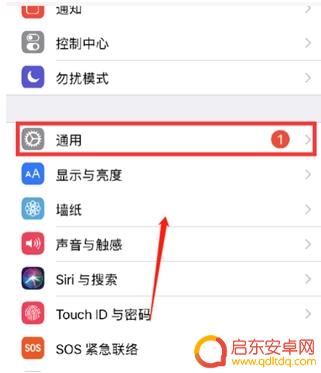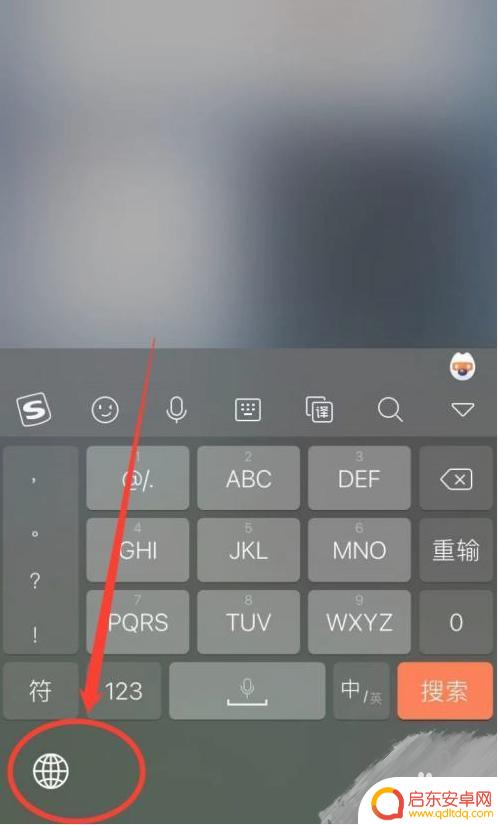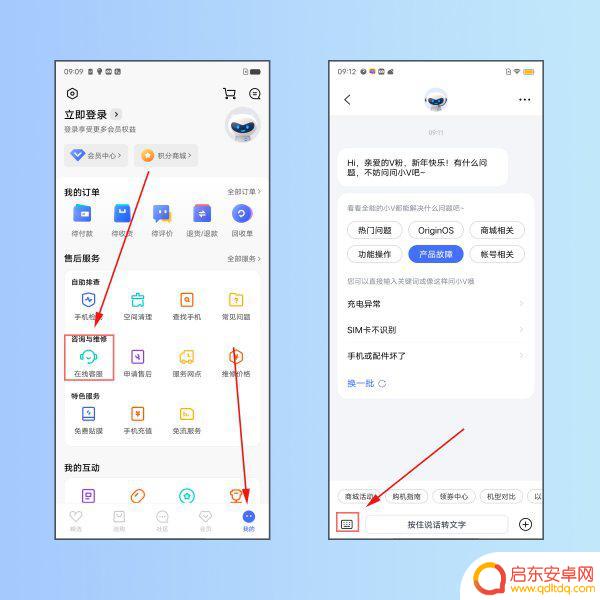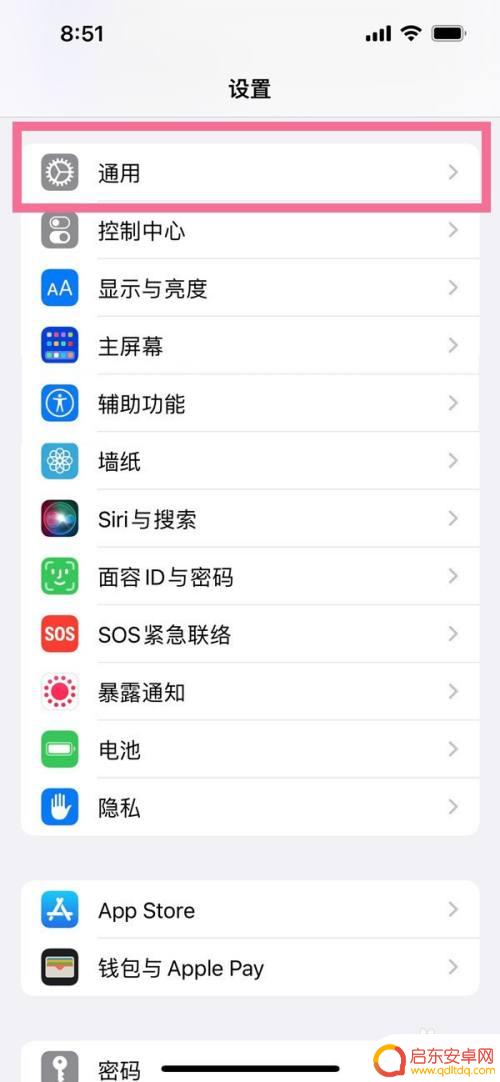魅蓝手机怎么设置手写 手写功能设置教程
魅蓝手机作为一款备受青睐的手机品牌,其手写功能设置一直备受用户关注,想要了解魅蓝手机如何设置手写功能?不妨跟随小编一起来吧!在这篇文章中我们将为大家详细介绍魅蓝手机手写功能的设置教程,让您轻松掌握手机手写功能的使用技巧。无论您是新手还是老手,相信通过这篇文章的指导,您都能轻松上手魅蓝手机的手写功能,提升手机操作的便捷性和效率。
手写功能设置教程
具体方法:
1.首先在我们的手机系统设置里面找到并点击“语言和输入法”
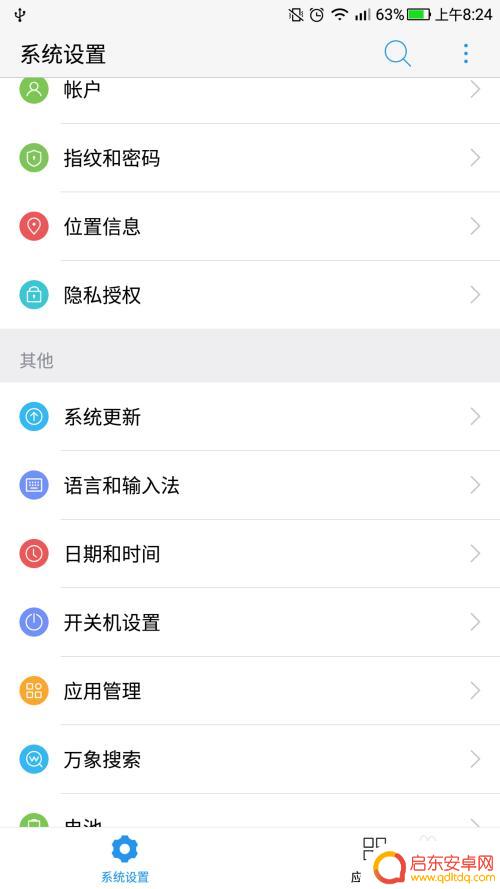
2.在“语言和输入法”里面,我们可以看到我们当前的输入法
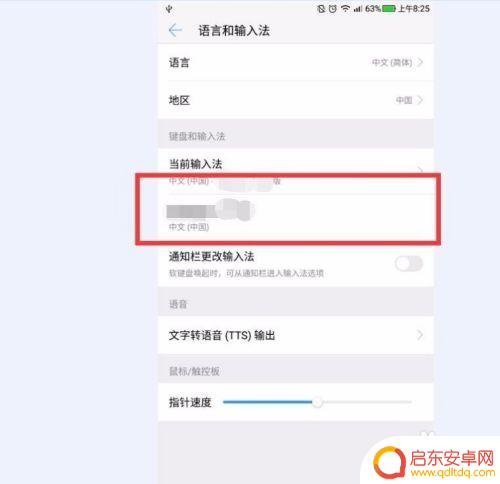
3.点击当前输入法,我们可以切换手机里面的各种输入法
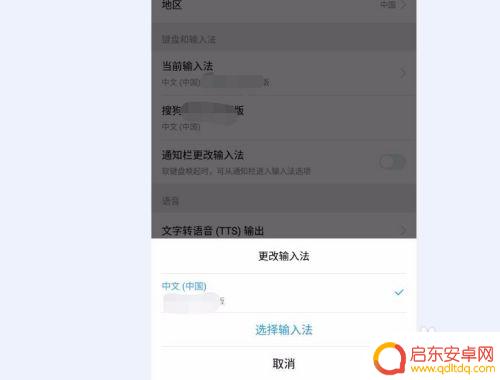
4.点击输入法设置,我们进入设置界面。继续点击“手写设置”
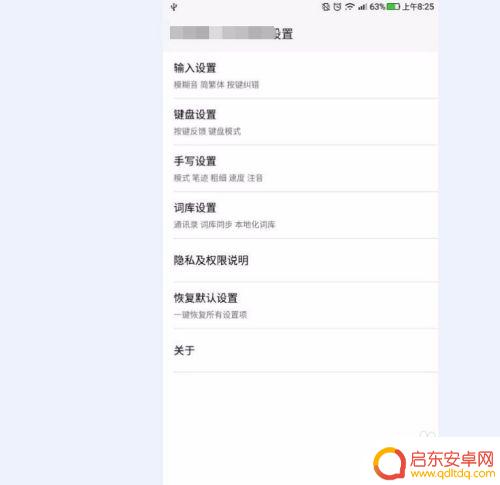
5.在“手写设置”里面,我们可以看到很多的参数需要设置
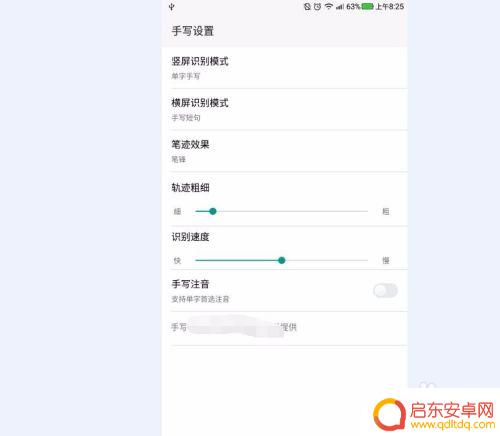
6.我们可以设置竖屏识别模式、横屏识别模式,以及手写模式的测试。
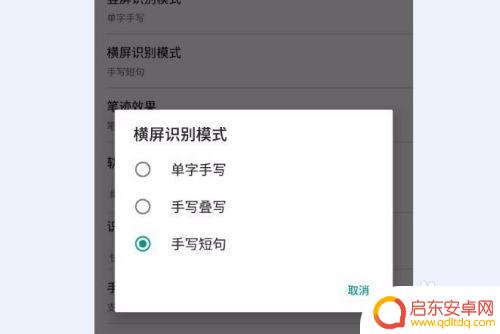
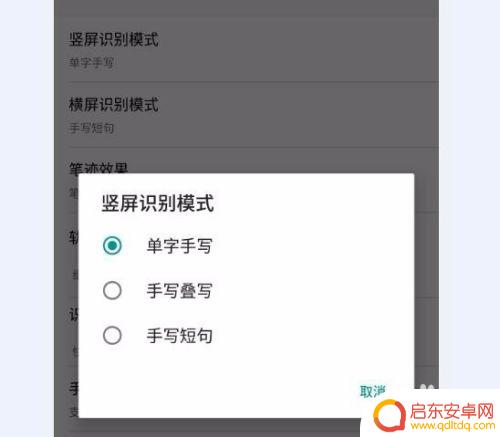
以上就是魅蓝手机怎么设置手写的全部内容,还有不懂得用户就可以根据小编的方法来操作吧,希望能够帮助到大家。
相关教程
-
魅族手机如何键盘手写 魅族MX手写输入设置教程
魅族手机作为国内知名的手机品牌之一,在手机拍照、音乐播放等方面备受用户青睐,除此之外,魅族手机还拥有一项非常实用的功能——手写输入。手写输入可以帮助用户更...
-
iphone键盘设置怎么添加手写输入 iPhone手写键盘设置教程
iPhone手写键盘设置是iPhone手机上的一个非常实用的功能,可以让用户在输入文字时更加便捷和高效,通过添加手写输入功能,用户可以直接在屏幕上手写输入文字,避免了繁琐的打字...
-
苹果手机的手写功能怎么设置键盘 iPhone12手写键盘怎么设置
苹果手机的手写功能一直备受用户关注,而iPhone12更是推出了全新的手写键盘设置,用户可以通过简单的操作,在设置中将手写键盘开启,从而实现在iPhone12上进行手写输入的功...
-
苹果手机键盘手写怎么设置全屏 苹果手写全屏和半屏设置详细教程
苹果手机的手写输入功能为用户提供了更便捷的操作体验,特别是在使用键盘时,苹果手机键盘手写全屏设置可以让用户更加舒适地进行文字输入,同时还可以进行半屏设置,更加灵活地调整手写输入...
-
手机手写键怎么设置(手机手写怎么设置)
大家好,关于手机手写键怎么设置很多朋友都还不太明白,今天小编就来为大家分享关于手机手写怎么设置的内容,希望对各位有所帮助!1手机手写功能在哪里设置若使用的是vivo手机,指的是设...
-
苹果手机怎么样手写输入 苹果13手写输入法设置教程
苹果手机在手写输入方面一直备受关注,而苹果13系列更是加入了全新的手写输入法功能,为用户带来更便捷、智能的输入体验,苹果13手写输入法设置教程也备受瞩目,许多用户都在如何更好地...
-
手机access怎么使用 手机怎么使用access
随着科技的不断发展,手机已经成为我们日常生活中必不可少的一部分,而手机access作为一种便捷的工具,更是受到了越来越多人的青睐。手机access怎么使用呢?如何让我们的手机更...
-
手机如何接上蓝牙耳机 蓝牙耳机与手机配对步骤
随着技术的不断升级,蓝牙耳机已经成为了我们生活中不可或缺的配件之一,对于初次使用蓝牙耳机的人来说,如何将蓝牙耳机与手机配对成了一个让人头疼的问题。事实上只要按照简单的步骤进行操...
-
华为手机小灯泡怎么关闭 华为手机桌面滑动时的灯泡怎么关掉
华为手机的小灯泡功能是一项非常实用的功能,它可以在我们使用手机时提供方便,在一些场景下,比如我们在晚上使用手机时,小灯泡可能会对我们的视觉造成一定的干扰。如何关闭华为手机的小灯...
-
苹果手机微信按住怎么设置 苹果手机微信语音话没说完就发出怎么办
在使用苹果手机微信时,有时候我们可能会遇到一些问题,比如在语音聊天时话没说完就不小心发出去了,这时候该怎么办呢?苹果手机微信提供了很方便的设置功能,可以帮助我们解决这个问题,下...